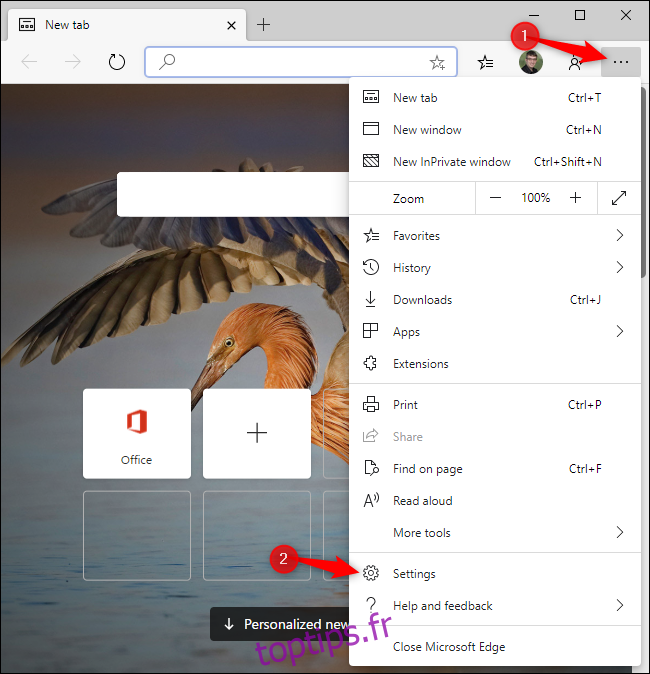Microsoft Edge a un nouveau bloqueur de crapware, mais il n’est pas activé par défaut. Il est désormais disponible pour tous les utilisateurs du navigateur Edge basé sur Chromium avec la version stable d’Edge 80 le 7 février 2020.
Les «applications potentiellement indésirables» sont du Crapware
Cette fonctionnalité de navigateur bloque les «applications potentiellement indésirables», également appelées «programmes potentiellement indésirables». Les PPI incluent des fonctionnalités désagréables telles que les logiciels publicitaires, les trackers, les barres d’outils du navigateur, les mineurs de crypto-monnaie et d’autres fichiers indésirables que vous ne voulez certainement pas sur votre PC. Les PPI ont été appelés «logiciels malveillants avec une équipe juridique». Vous autorisez l’installation de ces fichiers indésirables lorsque vous cliquez sur le contrat de licence, il ne s’agit donc pas techniquement d’un logiciel malveillant.
Microsoft ne bloquera pas les téléchargements de logiciels malveillants par défaut dans Microsoft Edge, vous devez donc savoir qu’il existe et vous rendre dans les paramètres pour le trouver. Il y a une bascule rapide qui forcera Edge à bloquer ces fichiers indésirables. Cela fonctionne de la même manière que l’option cachée qui permet à Windows Defender de bloquer les logiciels malveillants sur votre bureau.
Edge, Chrome, Firefox et d’autres navigateurs bloquent déjà les téléchargements potentiellement dangereux, mais cette option permet à Edge d’aller encore plus loin et de bloquer certains logiciels indésirables qu’il autoriserait normalement.
Comment bloquer les programmes potentiellement indésirables dans Edge
Pour activer le bloqueur de logiciels malveillants dans le nouveau Microsoft Edge, cliquez sur menu> Paramètres.
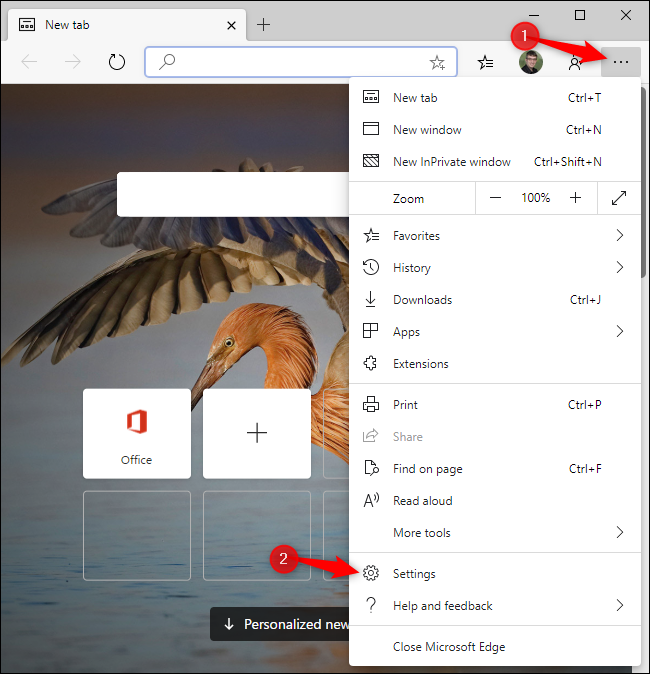
Cliquez sur l’option «Confidentialité et services» dans le volet gauche.
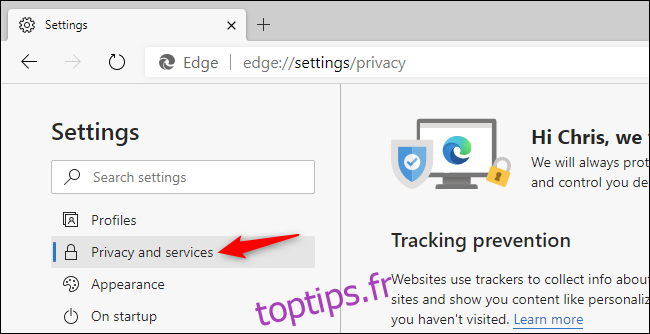
Faites défiler vers le bas de la liste ici. Sous Services, activez l’option «Bloquer les applications potentiellement indésirables».
(Si vous ne voyez pas cette option, vous n’avez pas encore mis à niveau vers Microsoft Edge 80. Pour voir la version du nouveau Microsoft Edge dont vous disposez, cliquez sur menu> Aide et commentaires> À propos de Microsoft Edge.)
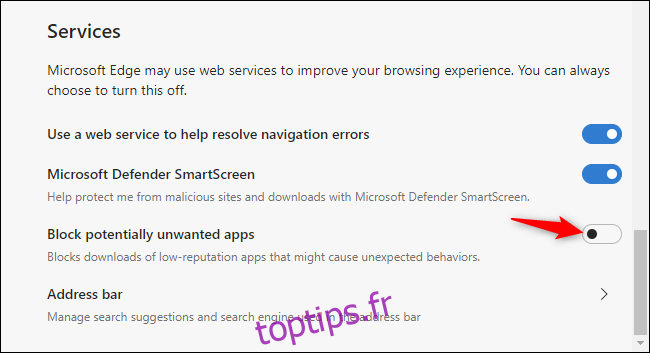
Vous pouvez maintenant fermer la page Paramètres. Microsoft Edge sera plus agressif pour bloquer les téléchargements contenant des logiciels potentiellement désagréables.